
php Xiaobian Yuzai は、Windows 10 システムの詳細な共有設定が保存できない問題の解決策を提供します。 Windows 10システムでは、共有設定を保存できないという問題が発生することがありますが、これは迷惑です。今日は、この問題を簡単に解決するのに役立ついくつかの解決策を紹介します。見てみましょう!
1. 「win R」ショートカット キーが実行を開始し、「services.msc」と入力して Enter キーを押して開きます。
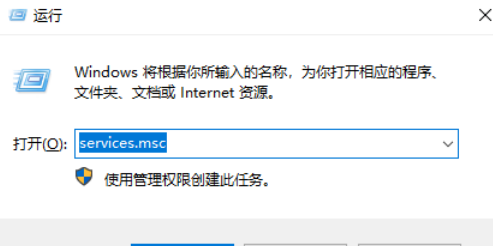
#2. 新しいインターフェイスに入ったら、右側にある「関数検出リソースの公開」を見つけてダブルクリックして開きます。
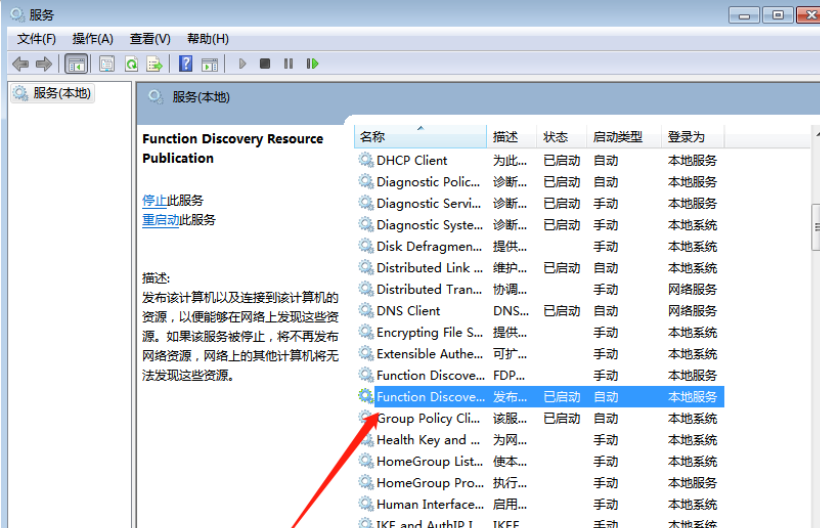
#3. 表示されたウィンドウで、「スタートアップの種類」を「自動」または「手動」に設定し、「開始」をクリックします。
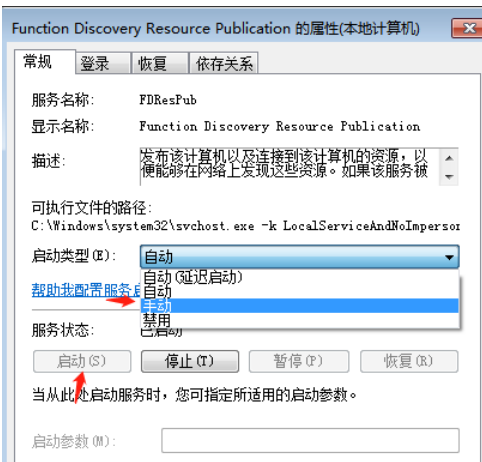
4. 次に、右側で「ssdp Discovery」を見つけてダブルクリックして開きます。また、「スタートアップの種類」を「自動」または「手動」に設定し、 「起動」に設定してください。
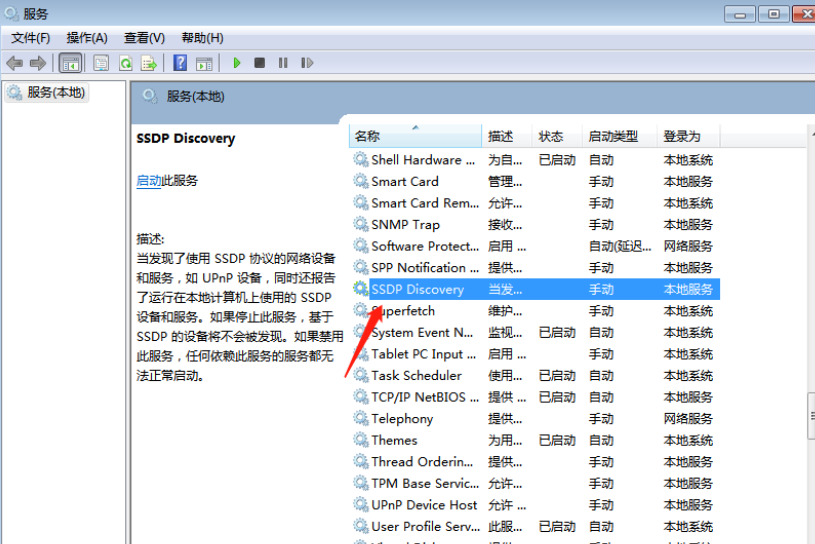
5. 最後に、「Upnp device Host」を見つけて、「Startup Type」を「Automatic」または「Manual」に設定して、「Start」します。
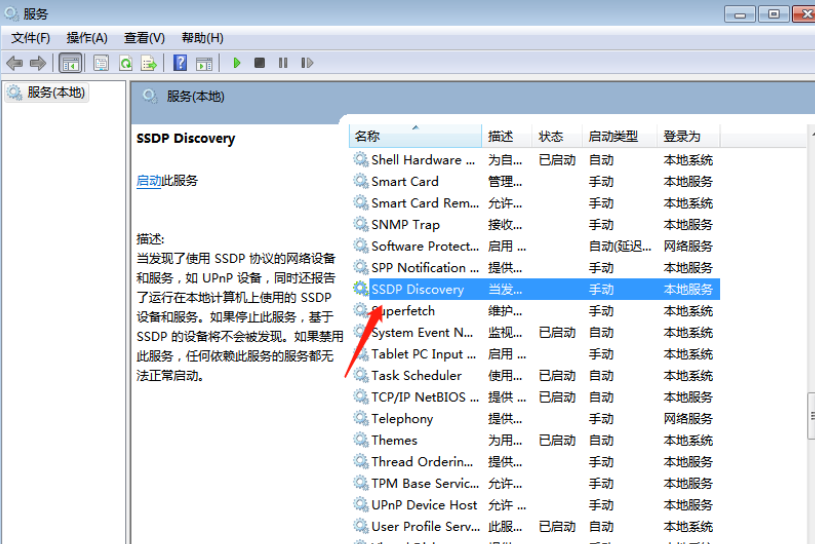
| ##システム設定 | |||||
| #インプットメソッド表示が無効になった状態に戻す方法 | タスクバーの自動非表示設定 | W キーを押してスタイラス機能をトリガーします | ##ネットワーク ID が灰色になり、変更できません | ||
| #Xiaozhi デスクトップが起動後に自動的に起動すると、モジュールの初期化に失敗したことを示すメッセージが表示されます | Win10 システムが正常にシャットダウンできません | win10 コンピュータの画面が狭くなりました | |||
| 頻繁に使用するアプリケーションを表示しないようにスタート メニューを設定します | 通知をオフにします | オーディオ品質の最適化 | |||
| カレンダーに祝日が表示されない | 操作プロンプトをオフにする | デスクトップの背景が消える | |||
| ワークグループ名を変更する | 起動時に音声認識を実行する | デフォルトの共有機能をオフにする | |||
| スクリーン セーバーの設定が有効になりません | ##設定では最もよく使用されるアプリケーションが表示されません | 同期設定をオンにしてください | 開いているドキュメントをクリアします終了時の履歴 | ||
| デスクトップ ウィンドウ マネージャーが完全に終了します | 音による視覚的な通知 | 音出力デバイス | #文書履歴の自動消去 | ||
| 右クリック メニュー機能の管理 | #フォントのスムージングをオフにします#入力時にカーソルが異常にジャンプします | スタンバイにしないように設定します | ##システム プロンプトをオフにする#Win10 ではデスクトップの更新が非常に遅い | #Win10 インターフェイスが完全に表示されない | |
| eng 入力メソッドの削除 | フォントはインポートできません | アプリケーションサウンドを個別に調整 | |||
以上がWindows 10システムで詳細な共有設定を保存できない問題を解決する方法の詳細内容です。詳細については、PHP 中国語 Web サイトの他の関連記事を参照してください。